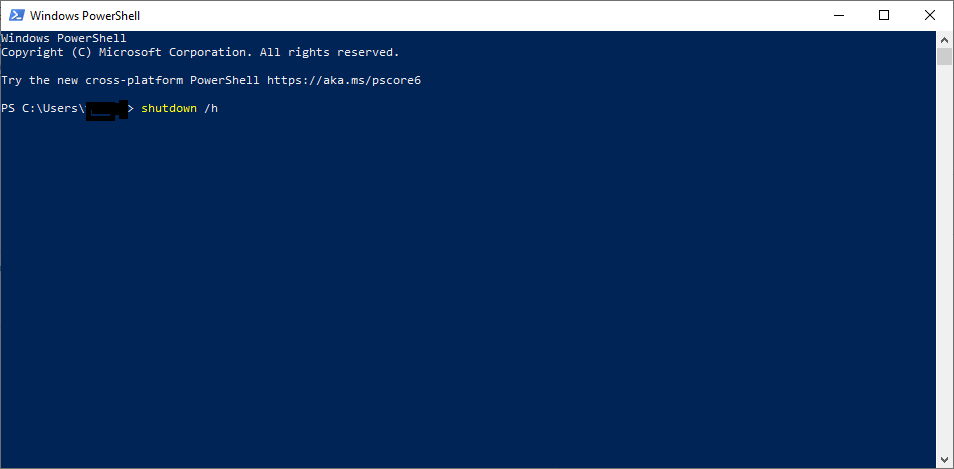Last Updated on 20 stycznia 2023 by token
Spis treści
Hibernacja w Windows 10 krok po kroku
Jak pewnie zauważyliście hibernacji w Windows 10 nie jest już jedną z opcji wyłączenia systemu, tak jak to było w poprzednich wersjach systemu Windows. Czy w takim razie da się w jakiś inny sposób zahibernować system? Tak, jest to możliwe na kilka sposobów. Możemy m.in:
- Poczekać, aż system z trybu uśpienia po pewnymm czasie przejdzie sam w stan hibernacji
- Uruchomić ręcznie hibernację z poziomu Windows shell lub PowerShell.
Poniżej przedstawione opcje jak to zrobić krok po kroku.
Tryb hibernacji w Windows 10 po przejściu w stan uśpienia
Komputer, a konkretnie laptop będący na zasilaniu bateryjnym po przejściu w stan uśpienia sam uruchomi hibernację. Stanie się to upływie godziny od momentu przejścia w stan uśpienia. W zasadzie nie musisz robić nic. Inaczej sprawa trybu hibernacji systemu wygląda w przypadku komputera stacjonarnego, bądź też laptopa będącego na zasilaniu sieciowym. Hibernacja nie uruchomi się samoczynnie. Jak dobrze wiesz, wybór tego trybu niie jest też już możliwy podczas wyłączania systemu Windows. W tym wypadku powinieneś skorzystać z jednej z dwóch poniżej opisanych opcji.
Tryb hibernacji w Windows 10 z poziomu Windows shell
W bardzo prosty sposób możemy wprowadzić komputer w tryb hibernacji z poziomu Windows shell. By to zrobić wykonaj następujace kroki:
- wciśnij przycisk Windows
- wpisz frazę cmd
- w wierszu poleceń wpisz polecenie shutdown /h
- gotowe !!!
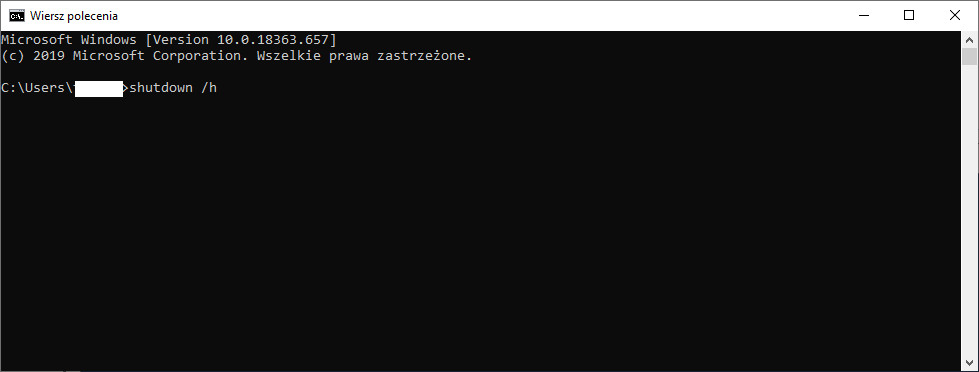
Czy w takim razie można napisać prosty program, który umieścisz sobie wśród ikon na pulpicie i za jego pomocą będziesz wprowadzał komputer w stan hibernacji? Oczywiście, że tak. Jak to zrobić?
Jedyne, co powinieneś zrobić to otworzyć notatnik, wprowadź do niego treść shutdown /h. Plik notatnika zapisz np jako hibernuj_komputer.bat. Plik możesz umieścić wśród ikon na pulpicie. Za każdorazowym kliknięciem w ikonę, komputer będzie wprowadzany w tryb hibernacji za pomocą utworzonego batch file.
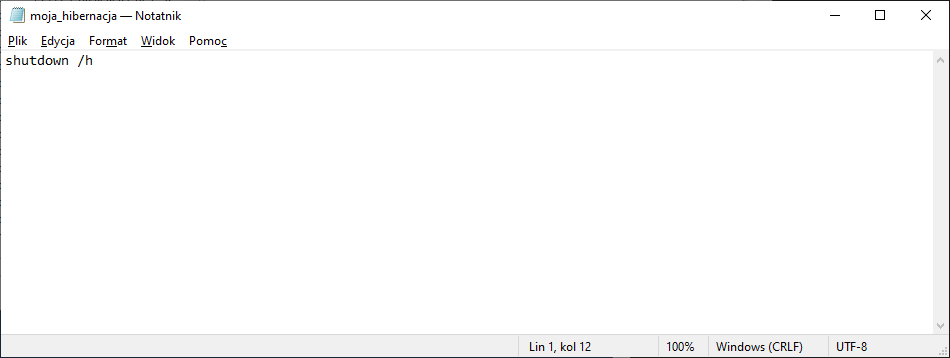
Tryb hibernacji z poziomu PowerShell
Z poziomu Windows PowerShell sprawa wygląda tak samo jak z poziomu Windows shell. Po kolei:
- Uruchamiamy PowerShell wpisując PowerShell po kliknięciu przycisku Windows.
- Wpisujemy polecenie shutdown /h
- Komputer zostaje wprowadzony w tryb hibernacji
- Gotowe!!!